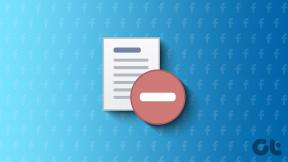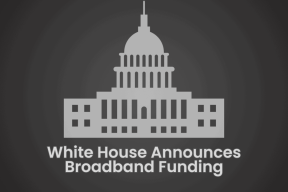10 meilleures façons de résoudre le problème Apple TV No Sound
Divers / / May 12, 2023
Avec une interface utilisateur fluide, un processeur puissant, un riche écosystème d'applications et une excellente intégration avec l'iPhone, Apple TV est l'un des meilleurs appareils de diffusion en continu. Apple TV avec un bel écran QLED ou OLED et une configuration de haut-parleurs puissants devient un plaisir à utiliser. Mais lorsque le son de l'Apple TV ne fonctionne pas, cela peut ruiner votre session de binging parfaite.

Apple TV aucun problème de son ne peut vous obliger à utiliser la sortie audio intégrée de votre téléviseur et cela peut ne pas être agréable. Si vous souhaitez vous en tenir à une meilleure expérience, utilisez les astuces de dépannage ci-dessous et profitez de votre puissante configuration d'enceintes domestiques avec Apple TV.
1. Activer le son à l'aide de la télécommande
La télécommande Apple TV est livrée avec un bouton de sourdine dédié. Si vous ou votre tout-petit avez accidentellement mis le téléviseur en mode silencieux, le son ne fonctionnera pas. Vous devrez rechercher l'icône de sourdine dans le coin inférieur droit et utiliser le bouton de volume ou de désactivation du son sur Apple TV. Vous pouvez consulter notre message si le
le contrôle du volume ne fonctionne pas sur la télécommande Apple TV.2. Redémarrez l'Apple TV
Le redémarrage de votre Apple TV est un moyen courant de résoudre des problèmes tels que pas de signal, la télécommande ne fonctionne pas, et plus.
Étape 1: Ouvrez Paramètres à partir de l'écran d'accueil Apple TV.
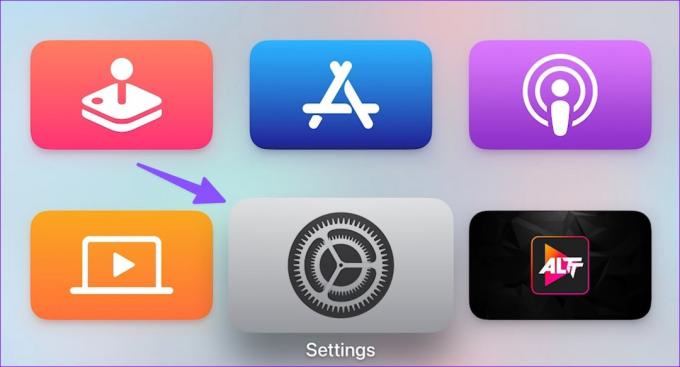
Étape 2: Faites défiler jusqu'à Système.
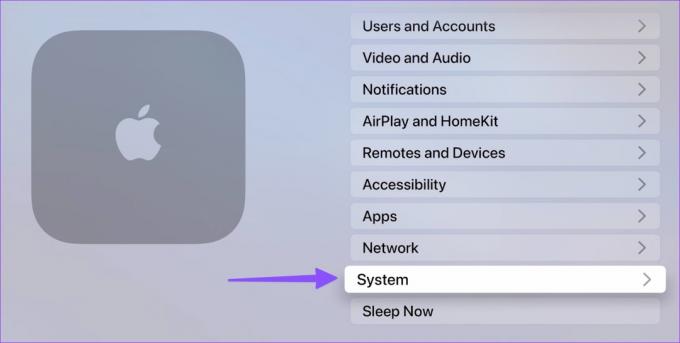
Étape 3: Sélectionnez Redémarrer.
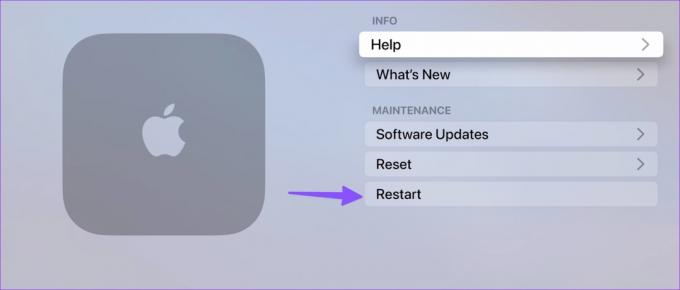
3. Vérifier la sortie audio
Si vous avez une sortie audio incorrecte sur votre Apple TV, le son ne fonctionnera pas à partir de la configuration de votre haut-parleur principal. Vous devez modifier la sortie audio à partir des paramètres Apple TV.
Étape 1: Ouvrez les paramètres sur votre Apple TV.
Étape 2: Sélectionnez Vidéo et audio.

Étape 3: Ouvrez la sortie audio.
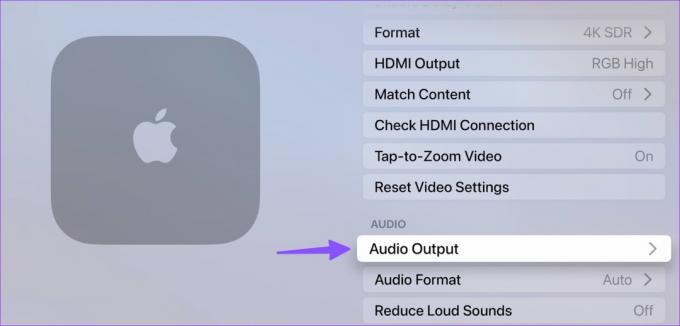
Étape 4: Définissez une sortie pertinente pour l'audio.
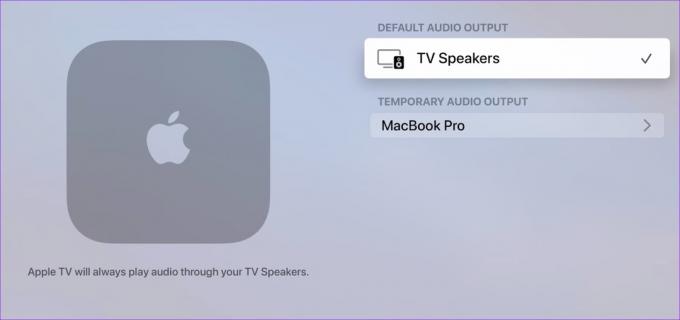
4. Vérifiez la connexion du câble
Utilisez-vous une configuration home cinéma avec votre Apple TV? Vous devrez peut-être vérifier le câble HDMI que vous avez utilisé pour connecter le home cinéma au téléviseur. S'il y a des dommages importants de chaque côté ou une connexion lâche, l'audio peut ne pas fonctionner correctement sur Apple TV.
5. Activez à nouveau la configuration du cinéma maison
Vous pouvez éteindre le home cinéma à l'aide de la télécommande fournie et le rallumer. Vous pouvez également redémarrer le téléviseur connecté et utiliser Apple TV dans une sortie HDMI appropriée.
6. Vérifiez le mode d'entrée sur votre Home Cinéma
Votre système de cinéma maison est livré avec plusieurs modes d'entrée tels que Bluetooth, HDMI et optique. S'il est défini dans un mode d'entrée incorrect, l'audio cesse de fonctionner sur Apple TV. Vous devrez utiliser la télécommande du home cinéma et modifier l'entrée audio de celle-ci.
7. Vérifier la connexion HDMI
Si votre Apple TV n'est pas correctement connectée à votre téléviseur, vous pouvez rencontrer des problèmes de son. Vous devez vérifier la connexion HDMI actuelle dans les paramètres.
Étape 1: Ouvrez l'application Paramètres depuis l'écran d'accueil de votre Apple TV.
Étape 2: Sélectionnez Vidéo et audio.

Étape 3: Ouvrez Vérifier la connexion HDMI.
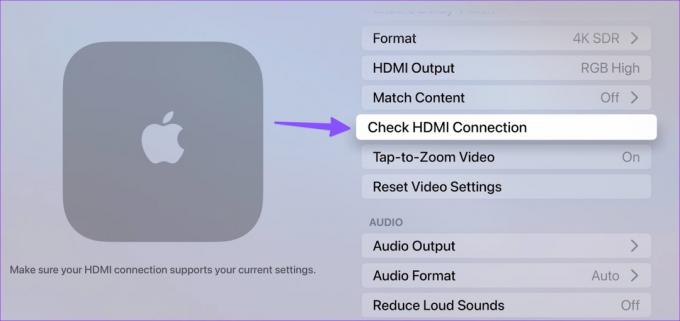
Il faut quelques minutes pour vérifier la connexion HDMI sur votre Apple TV. Vous pouvez même voir un écran noir pendant quelques secondes. Si le système présente des problèmes avec la connexion HDMI, procurez-vous un nouveau câble. Nous avons dressé une liste des meilleurs câbles HDMI pour votre Apple TV.
8. Changer le format audio
Vous pouvez modifier le format audio de votre Apple TV pour le rendre compatible avec tous les types de contenu sur différents services de streaming. Il est temps de faire un ajustement à partir des paramètres.
Étape 1: Lancez l'application Paramètres sur Apple TV.
Étape 2: Sélectionnez Vidéo et audio.

Étape 3: Ouvrez le format Audio.
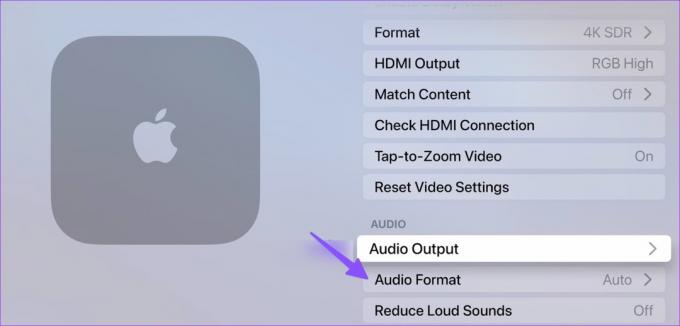
Étape 4: Sélectionnez Modifier le format.
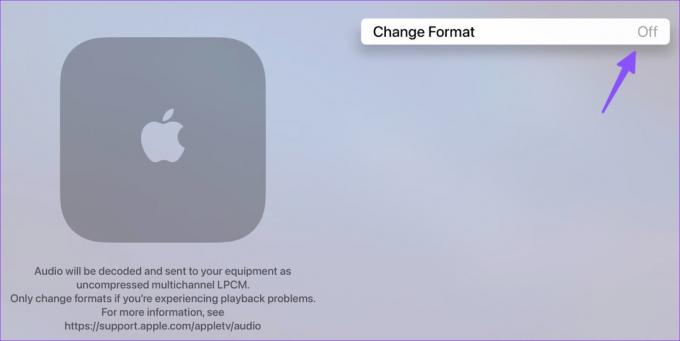
Étape 5 : Cliquez sur Modifier dans le menu suivant.
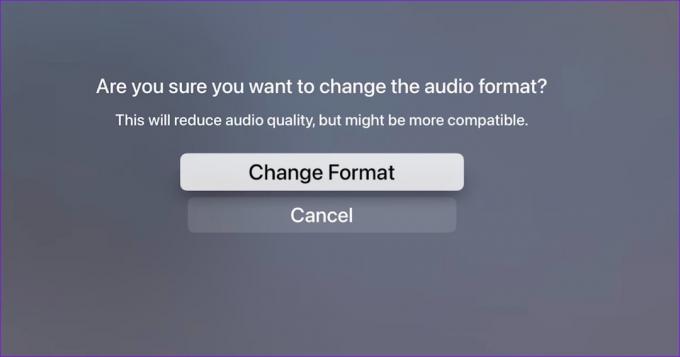
Vous pouvez redémarrer votre Apple TV et réessayer.
9. Mettre à jour tvOS
Apple publie fréquemment de nouvelles mises à jour de tvOS pour ajouter de nouvelles fonctionnalités et corriger des bogues sur Apple TV. Un tvOS obsolète sur votre Apple TV peut être la cause des problèmes audio. Vous devez installer la dernière mise à jour de tvOS sur votre Apple TV.
Étape 1: Lancez l'application Paramètres sur Apple TV.
Étape 2: Sélectionnez Système.
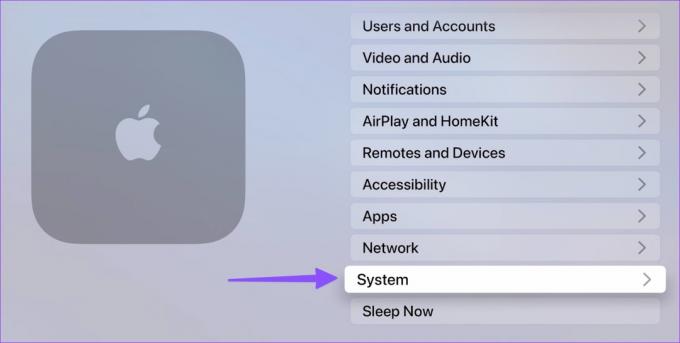
Étape 3: Cliquez sur Mise à jour du logiciel.
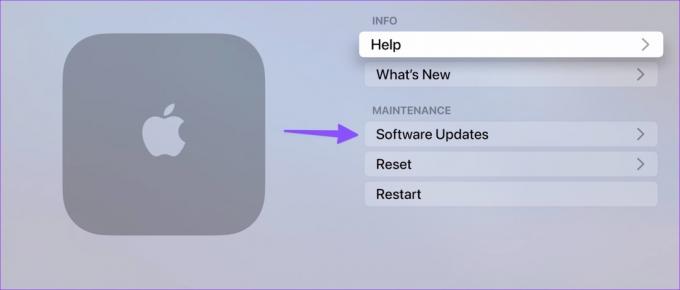
Téléchargez et installez la dernière version de tvOS sur votre Apple TV.
10. Déconnecter le cinéma maison
Si la carte son a cessé de fonctionner sur votre système de cinéma maison, aucune des astuces ci-dessus ne résoudra les problèmes de son dans Apple TV. Vous devrez peut-être déconnecter le système de cinéma maison de votre téléviseur et utiliser une autre sortie audio.
Profitez de Dolby Digital sur Apple TV
Apple TV prend en charge la meilleure qualité audio sur votre système de cinéma maison. L'audio ne fonctionnant pas sur Apple TV peut vous dérouter et vous frustrer. Vous pouvez essayer les astuces ci-dessus et résoudre rapidement Apple TV sans problème de son.
Dernière mise à jour le 27 avril 2023
L'article ci-dessus peut contenir des liens d'affiliation qui aident à soutenir Guiding Tech. Cependant, cela n'affecte pas notre intégrité éditoriale. Le contenu reste impartial et authentique.
Écrit par
Parthe Shah
Parth travaillait auparavant chez EOTO.tech pour couvrir l'actualité technologique. Il est actuellement indépendant chez Guiding Tech, écrivant sur la comparaison d'applications, des didacticiels, des trucs et astuces sur les logiciels et plongeant profondément dans les plateformes iOS, Android, macOS et Windows.